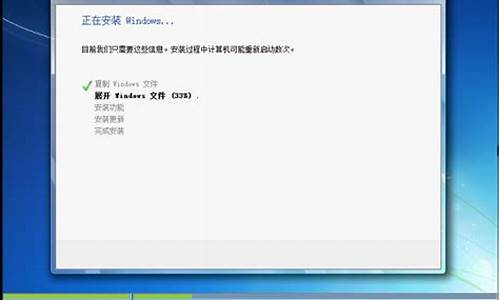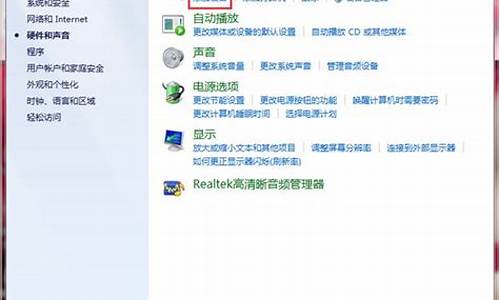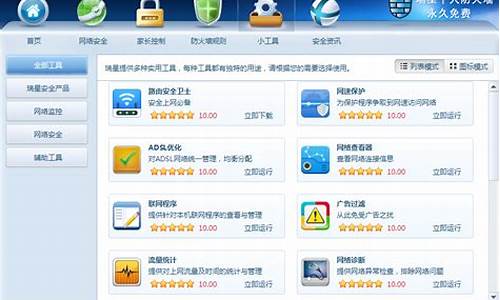您现在的位置是: 首页 > 系统优化 系统优化
如何制作u盘启动安装win8系统_如何制作u盘启动安装win8系统教程_1
ysladmin 2024-07-28 人已围观
简介如何制作u盘启动安装win8系统_如何制作u盘启动安装win8系统教程 大家好,今天我想和大家详细讲解一下关于“如何制作u盘启动安装win8系统”的知识。为了让大家更好地理解这个问题,我将相关资料进行了分类,现在
大家好,今天我想和大家详细讲解一下关于“如何制作u盘启动安装win8系统”的知识。为了让大家更好地理解这个问题,我将相关资料进行了分类,现在就让我们一起来学习吧。
1.如何做win8系统u盘|win8做u盘启动盘方法
2.如何制作u盘启动盘安装win8系统

如何做win8系统u盘|win8做u盘启动盘方法
由于光盘已经很少使用,现在装机员主要是通过U盘安装系统,win8安装版多数通过U盘安装,在这之前我们需要做win8系统U盘,做U盘启动盘有两种方式,一种是直接刻录到U盘,一种是使用大白菜等工具制作pe系统盘,很多人还不懂如何做win8系统U盘,下面小编跟大家介绍win8做U盘启动盘方法。
相关教程:
软碟通u盘装系统教程
大白菜u盘装系统教程win8
peuefi引导u盘制作方法
win8uefiu盘启动盘制作教程(非ghost)
准备工作
1、4G容量以上U盘一个
2、系统下载:win8旗舰版系统下载
3、制作工具:
UltraISO启动盘制作工具9.5
大白菜U盘启动盘制作工具
方法一、使用UltraISO制作
1、插入U盘,右键以管理员身份运行UltraISO,依次点击“文件”—“打开”;
2、在本地硬盘浏览找到win8系统ISO镜像,选中它,点击打开;
3、返回主界面,点击“启动”—“写入硬盘映像”,硬盘驱动器选择U盘,写入方式为USB-HDD+,其他无需修改,点击写入;
4、提示将删除U盘所有数据,点击是,开始写入输入,提示刻录成功时就表示win8系统U盘做好。
方法二:使用大白菜制作pe启动盘
1、首先下载并安装大白菜装机维护版,然后打开软件主界面;
2、在电脑上插入U盘,大白菜制作工具会自动识别到U盘,点击“一键制作USB启动盘”,弹出提示框,直接点击确定;
3、在这个界面执行格式化U盘,并执行大白菜pe启动盘制作过程;
4、接着弹出提示框,点击确定弹出下面的提示框,再点击确定,打开模拟器;
5、能够打开大白菜PE启动模拟界面,就表示大白菜pe启动盘已经制作成功;
6、然后把win8系统iso镜像文件复制到U盘GHO目录或根目录,这样win8做U盘启动盘步骤完成。
以上是做win8系统U盘的两种方法,做法很简单,还不懂怎么做win8U盘启动盘的用户,可以学习下这个方法。
如何制作u盘启动盘安装win8系统
现在安装系统普遍的做法是网上下载系统镜像,一般是iso镜像,然后使用U盘安装。要安装win8.1系统也是同样的做法,不过有用户不了解怎么用U盘和iso镜像文件装win8.1系统。由于现在多数电脑是uefi主板,win8.164位专业版刚好就是支持uefi启动,所以需要用uefiu盘安装win8.1系统,下面小编教大家win8.1isoU盘安装方法。
安装须知:
1、要用uefi装win8.1,必须是64位,而且电脑支持uefi,如果电脑不支持uefi,只能Legacy+mbr方式安装
2、如果之前是legacy启动的系统,现在要使用uefi模式安装时需要格盘,大家务必备份转移硬盘所有数据
相关教程:
怎么看主板是否支持UEFI模式
uefigpt启动模式安装win8原版系统步骤
大白菜u盘装系统教程win8(Legacy模式安装)
进bios设置硬盘ahci模式方法
一、安装准备
1、支持UEFI启动的电脑,8G容量U盘
2、系统镜像下载:深度技术ghostwin8.164位旗舰破解版V2018.03
3、uefi启动u盘:大白菜uefi启动盘制作方法
二、启动设置
电脑设置UEFI启动的方法
U盘装系统启动热键大全(不同品牌电脑)
如果你的BIOS里有这些选项请设置如下:
SecureBoot设置为Disabled禁用安全启动,这个最重要
OSOptimized设置为Others或Disabled系统类型设置
CSM(CompatibilitySupportModule)Support设置为Yes或Enabled
UEFI/LegacyBoot选项选择成Both
UEFI/LegacyBootPriority选择成UEFIFirst
三、win8.1isoU盘安装步骤如下
1、制作好大白菜uefipe启动盘之后,将win8.164位系统iso镜像直接复制到U盘gho目录下;
2、在支持uefi电脑上插入U盘,启动之后不停按F12或F11或Esc等快捷键,在弹出的启动项选择框中,选择识别到的U盘选项,如果有带UEFI的启动项,要选择uefi的项,回车从uefi引导启动,不是这些快捷键的电脑,参考第二点启动设置教程;
3、由于制作方式不同,有些uefipe启动盘会直接进入pe系统,有些会先显示这个主界面,如果进入这个界面,选择02回车运行win8PEx64;
4、进入pe系统之后,双击桌面上的DG分区工具,右键选择硬盘,点击快速分区;
5、分区表类型选择GUID,也就是GPT,然后设置分区数目,设置系统盘的大小,一般50G以上,固态硬盘还需勾选对齐分区到此扇区,扇区默认2048即可,确定;
6、之后执行硬盘分区以及格式化过程,分区之后如图所示,gpt分区表会有ESP、MSR两个额外分区;
7、接着双击打开大白菜PE一键装机,GHOWIMISO映像路径选择win8x64iso文件,然后点击下拉框,工具会自动提取win8.gho文件,选择win8.gho文件;
8、接着选择还原分区,选择win8.1系统安装位置,一般是C盘,u盘pe中盘符可能显示错乱,如果不是显示C盘,需要根据卷标系统或硬盘大小来选择,点击确定;
9、弹出这个对话框,勾选这些项,如果是usb3.0,可以勾选注入驱动,点击确定;
10、转到这个界面,执行win8.1系统安装部署到C盘的过程,等待进度条执行完成;
11、操作完成后,会提示电脑即将重启,点击是重启,此时拔出U盘,会自动进入这个界面,继续执行win8.1系统驱动安装、系统配置和系统激活过程;
12、整个安装过程需要5-10分钟,在启动进入win8.1桌面之后,win8.1isou盘安装过程结束。
用U盘和iso镜像文件安装win8.1系统的方法,如果你已经下载了win8.1系统镜像,就可以通过本文提供的方法来安装。
win8系统界面新颖,并且支持快速启动,受到不少用户喜爱,现在win8系统安装量也逐渐增多,如今安装win8系统主要是通过U盘,下面小编跟大家介绍如何制作U盘启动盘安装win8系统的方法。
一、准备工作
1、操作系统:win8正式版下载
2、启动盘:大白菜制作u盘启动盘教程
3、启动设置:怎么设置开机从U盘启动
4、分区教程:大白菜u盘装系统分区教程
二、制作U盘启动盘安装win8系统步骤如下
1、按照上述教程制作U盘启动盘,将win8系统iso文件直接复制到U盘启动盘的GHO目录下;
2、在电脑上插入U盘,重启后按F12、F11、Esc等快捷键打开启动菜单,选择U盘回车;
3、在这个列表中选择02回车,启动pe系统;
4、双击打开大白菜一键装机,选择win8iso镜像,自动提取gho文件,点击下拉框,选择win8.gho文件;
5、然后选择系统安装位置,一般是C盘,或根据“卷标”或磁盘大小选择,点击确定;
6、弹出提示框,勾选完成后重启,点击是;
7、转到这个界面,执行win8系统解压到系统盘的操作;
8、操作完成后,电脑将自动重启,此时拔出U盘启动盘,进入这个界面,开始安装win8系统;
9、最后启动进入win8系统桌面,系统就安装好了。
制作u盘启动盘安装win8系统的步骤并不难,大家按照小编分享的方法来操作,就可以完成win8系统的安装。
今天的讨论已经涵盖了“如何制作u盘启动安装win8系统”的各个方面。我希望您能够从中获得所需的信息,并利用这些知识在将来的学习和生活中取得更好的成果。如果您有任何问题或需要进一步的讨论,请随时告诉我。